Mit Markdown ein robustes System für Notizen realisieren, Teil 2

In Teil 1 wurde der Markdown-Editor Typora näher vorgestellt. Der große Vorteil dieser Anwendung: Typora übernimmt die Verzeichnisstruktur, die auf dem Speichermedium bereits vorhanden ist. Es genügt also, wenn man einen neuen Ausgangspunkt erstellt und Unterverzeichnisse bildet. Damit erhalte ich eine Struktur, die ich – wie einen Kleiderbügel – jederzeit „umhängen“, anpassen oder verändern kann. Zugleich lässt sich eine derartige Struktur besonders einfach sichern oder via Cloud synchronisieren.
Inhalt
1. Grundsätzliche Überlegungen
Welche Inhalte sollen meine Notizen hauptsächlich aufnehmen? Kurze Bemerkungen („Peter bringt das Kartenspiel mit“)? Ideen, Einfälle, kleine Entwürfe? Besprechungsnotizen? Dokumentationen? Für die schnelle Notiz unterwegs gibt es kleine Apps, die für diesen Zweck vielleicht ausreichend sind (z. B. Google Notizen, Apple Notizen, ToDo-Anwendungen) und sich evtl. rascher auf dem Smartphone starten lassen. Sehr komplexe und umfangreiche Texte, die mit Materialien wie z. B. Excel-Tabellen oder Animationen ergänzt werden müssen, sind vielleicht mit einer speziellen Software besser zu erfassen. Was ich also alles in mein Notizsystem „packen“ möchte, hängt von meinem persönlichen „Erfassungsalltag“ ab. Der eine möchte alles von A bis Z an einem einzigen Ort haben – dann wird man wahrscheinlich eine größere Anzahl von „Ablagekörbchen“ einrichten. Der andere beschränkt sich auf wenige Bereiche, die für eine „längerfristige“ Vorhaltung besonders wichtig sind – dann kommt man vielleicht mit 2, 3 Ordnern aus.
Mein Vorschlag: Beginnen Sie zunächst mit einer Struktur, von der Sie denken, dass Sie diese auch nutzen werden. Legen Sie also nur einige wichtige Ordner an. Nach kurzer Zeit werden Sie bemerken, ob die Ausgangsordnung erweitert, verändert oder komprimiert werden muss. Das System ist ja flexibel, Sie müssen sich also nicht sofort festlegen.
2. Aufbau und Struktur
Sind Sie eher jemand, der die Suchfunktion von Programmen nutzt? Dann genügt Ihnen eventuell eine „flache“ Struktur mit wenigen Unter-Ordnern. Oder „hangeln“ Sie sich gedanklich eher von Thema zu Thema? In diesem Fall könnte eine tiefere Verzweigung sinnvoller sein. Weiter: Sind in Ihrem Alltag eher Projekte oder „chronologischen“ Muster zentral? Wenn Sie StudentIn oder LehrerIn sind – dann könnte man chronologische Ordner wie „Semester“ oder „Schuljahr“ als Gedächtnisstütze nutzen. Wenn Sie eher an bestimmten Projekten arbeiten, dann bieten diese sich als Strukturierungsmerkmal an. Oder Sie sind Autor – dann werden Sie vielleicht die Abschnitte der geplanten Buchkapitel in Form von Ordnern anlegen. Mit anderen Worten: Es gibt kein „Patentrezept“, das immer und überall passt. Aber einige zentrale Momente dürften sich bei den meisten von uns in ihren Aufgabenbereichen finden. Dazu ein Beispiel:

Eingang und ToDo
Ein „Eingangskorb“ birgt sicher die Gefahr, dass sich dort ein Berg von unsortierten Notizen bildet. Doch oft hat man nicht die Zeit, um ein System täglich zu pflegen. Dann genügt es, wenn man rasch seine Notiz schreibt, im Eingang speichert und z. B. immer freitags in die entsprechende Rubrik verschiebt. Ebenso können hier Notizen aufgenommen werden, die nicht langfristig aufbewahrt werden müssen und nach Erledigung gelöscht werden können („Für die Blumen an Steffi noch Karte schreiben“).
Einige Notizen werden „Handlungen“ erfordern. Nehmen wir an, Sie halten Telefonnotizen fest und erfahren, dass Ihr Ansprechpartner erst am Freitag wieder im Büro sein wird. Derartige Notizen kann man im Ordner „ToDo“ speichern, so dass die Information nicht aus den Augen verschwindet, man sich täglich sehr viel notiert. Ideal ist ein entsprechender Hinweis der Termin-App, so dass man pünktlich erinnert wird.
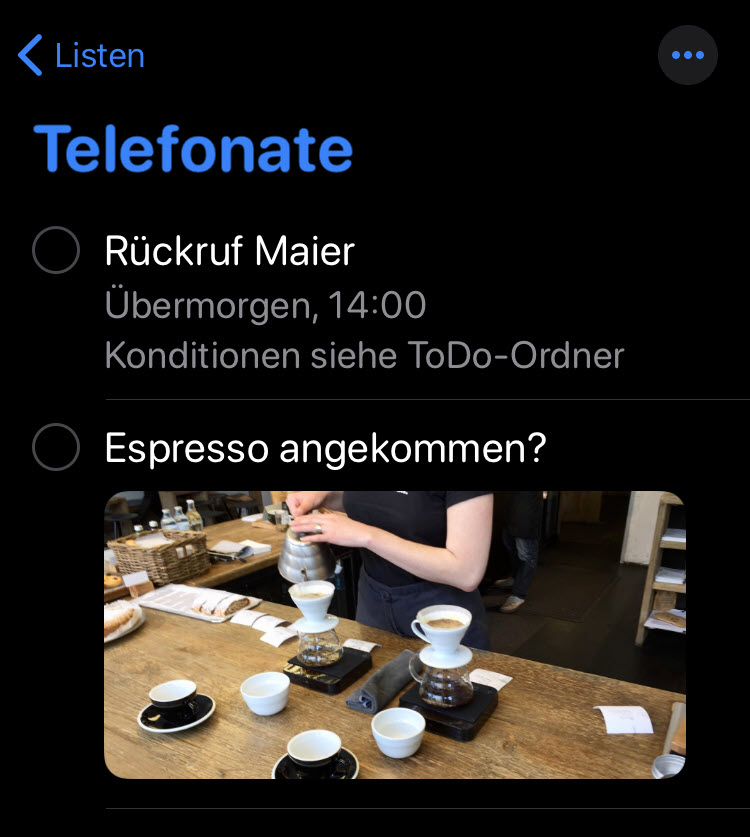
Beruflicher Bereich
Die Rubrik „Notizen von Besprechungen“ kann in vielen Arbeitsbezügen interessant sein. Oft „hetzt“ man ja von einem Meeting zum anderen, so dass man schon zwei Tage später sich nicht mehr an Einzelheiten erinnert. Hier kann es genügen, wenn man einen „großen“ Ordner „Besprechungen“ hat und die Notizen einfach chronologisch ablegt (evtl. mit Datum und Stichwort zum Thema in der Überschrift). Zusammen mit einem Foto vom Whiteboard genügt das oft schon als Gedächtnisstütze.

Weitere Notizen können Protokolle, Projektberichte oder Dokumentationen betreffen, die man meist einem bestimmten Projekt zuordnen wird. Im Falle eines Studiums bietet es sich an, die Notizen entlang der Lehrveranstaltungen zu organisieren usw.

Privater Bereich
Das weite Feld von privaten Aktivitäten zu erfassen, ist natürlich deutlich schwieriger. In vielen Fällen bedarf es hier ja auch gar keiner gesonderten Notizen. Oft ist da eine kurze Notiz im Eingangskorb ausreichend. Betreiben Sie hingegen systematisch eine Freizeitaktivität, arbeiten Sie in einem Verein mit oder bauen Sie gerade Ihr Haus um, kann es natürlich eine Reihe von Themen geben, für die eine eigene Rubrik nützlich ist.

Entwürfe, Ideen, Nachschlagebereich
Artikel für den eigenen Weblog oder die Rede für eine Familienfeier können Beispiele für die Rubrik „Entwürfe“ sein. Ich persönlich schreibe hier auch oft „Gedankenblitze“ auf, von denen ich noch nicht weiß, ob ich später wirklich etwas damit anfangen werde. Oder ich erstelle Stichpunkte für eine Gliederung, um zu sehen, ob sich ein längerer Artikel zu diesem Thema lohnt.
Der „Nachschlagebereich“ lohnt sich für Informationen, die man in größeren Zeitabständen aufruft. Jemand in meinem Bekanntenkreis, der in einem kleineren Ort wohnt, in dem die Nachbarschaft an Familienfesten beteiligt wird, notiert sich beispielsweise von wem welches Geschenk in welcher Größenordnung kam. Hat dann drei Jahre später die Tochter des Nachbarn Konfirmation, so wird nachgeschaut und ein ähnliches Geschenk ausgewählt. Inventarlisten, Ansprechpartner, kurze Anleitungen, Fotos von Seriennummern usw. eignen sich ebenfalls für diese Rubrik.

Externe Zweige
Unser Notiz-System basiert ja auf einem Ausgangspunkt mit Unterzweigen. Es lässt sich aber auch beliebig über diesen Ausgangspunkt hinaus erweitern. Wenn man beispielsweise PDF-Scans in einer Archivstruktur aufbewahrt, so können auch in diesen Ordnern einzelne Notizen mit vorhandenen Dokumenten „gemischt“ werden: Nehmen wir an, Sie bewahren Ihre Unterlagen für das Finanzamt im Ordner „\Scans\Steuer 2019“ auf. Hier können Sie natürlich auch eine Notiz „Hinweise.txt“ mit dem Inhalt „An die Sonderausgaben für die Tagung Hamburg denken!“ unterbringen. Damit Sie später nicht lange nach dieser Notiz suchen müssen, sollten Sie immer die gleiche Bezeichnung verwenden. Oder Sie nutzen die „Anheft-Funktion“ von Windows und setzen einen Pin auf die entsprechende Datei:

Suchfunktion
Da es sich bei Markdown-Dateien um einfache Textdateien handelt, ist die Suche auf allen Plattformen auch bei großen Datenbeständen sehr flott. Typora verfügt über eine entsprechende Funktion, man kann aber auch zur systemeigenen Suchfunktion greifen und die gefundene Datei per Doppelklick öffnen.

Die Suche kann man in Typora noch verfeinern, indem man z. B. Groß- und Kleinschreibung unterscheidet oder nur nach ganzen Wörtern suchen lässt. Manche Editoren wie iA-Writer bieten zwar noch eine Tag-Suche (nach Etiketten) an usw. – aber damit wird man wieder von einem speziellen Programm abhängig. Mein Vorschlag wäre hier eher, Tags direkt in den Text aufzunehmen und mit einem Sonderzeichen zu versehen. Beispielsweise „$Anleitung“ oder „__todo“ usw.
Teil 3 widmet sich der Frage, wie unser Markdown-Notiz-System mobil genutzt werden kann.
Wie immer: Gerne können Sie auch eigene Anregungen in unserem Forum einbringen – schauen Sie sich einfach einmal um!
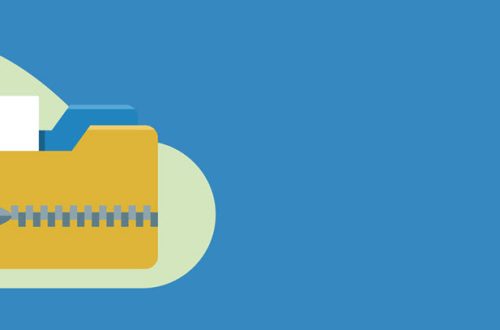


Ein Kommentar
Marco
Ich sortierte meine Notizen grob nach der PARA/BASB Methode.
Unter „Dokumente“ gibt es folgende Ordner:
0 Notizen
1 Projekte
2 Aufgabenbereiche
3 Resourcen
4 Archiv
„0 Notizen“ entspricht dem „Posteingang“.
„1 Projekte“ enthält Unterordner mit Projekten mit einem bestimmten Endergebnis.
„2 Aufgabenbereiche“ enthält Unterordner mit Aufgabenbereichen mit Aufgaben mit „offenen Ende“.
„3 Resourcen“ enthält alles was kein Projekt oder Aufgabenbereich zugeordnet werden kann, aber nützlich ist.
„4 Archiv“ entspricht grob dem „Papierkorb“.
„Dokumente“ liegt bei mir in OneDrive. Synchronisiert sich also von selbst.
Ich habe sowohl fürs iPhone als auch für Android eine App mit der ich darauf zugreifen kann.
[1] PARA: https://workflowy.com/systems/para-method/
[2] BASB: https://workflowy.com/systems/build-a-second-brain/
[3] FE Explorer
[4] Solid Explorer